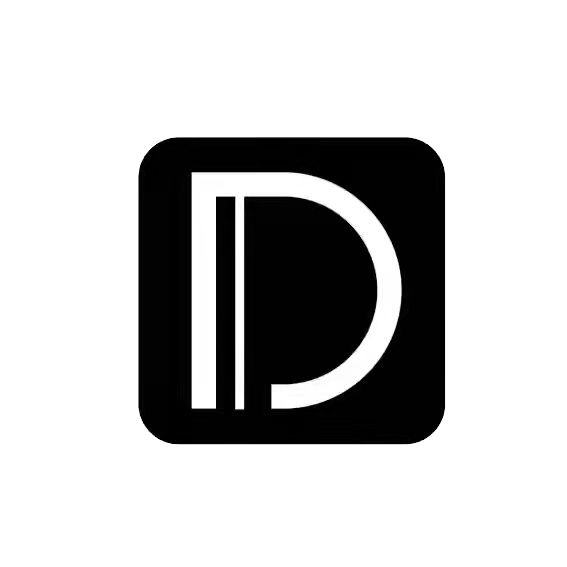Windows 10 是当前流行的操作系统之一,许多用户在日常使用中可能会接触到命令行窗口(Command Prompt)。命令行是一种强大的工具,能够让用户直接与系统进行交互。本文将为您介绍一些常用的 Windows 10 命令行命令,帮助您更加高效地使用电脑。
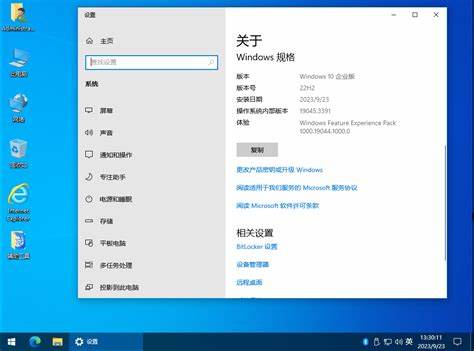
一、基本命令
在命令行中使用一些基本命令可以轻松进行文件和目录的操作。
1. dir:这个命令用于显示当前目录下的文件和子目录列表。示例:输入“dir”并回车,即可看到当前文件夹内的所有文件。
2. cd:改变当前目录。使用“cd 目录名”可以进入指定的目录,而“cd ..”则可以返回上一级目录。
3. mkdir:创建一个新的文件夹。例如输入“mkdir 新文件夹”即可在当前目录下创建一个名为“新文件夹”的文件夹。
4. rmdir:删除一个空目录。若想删除非空目录,则需使用“rd /s 目录名”。
5. del:删除指定的文件。例如输入“del 文件名.ext”即可删除当前目录下的指定文件。
二、文件操作命令
对于文件操作,Windows 命令行提供了一些非常实用的命令。
1. copy:用于复制文件。命令格式为“copy 源文件 目标文件”。例如“copy file1.txt d:\backup\file1.txt”将文件复制到指定路径。
2. move:移动文件,可以用于重命名文件。格式为“move 源文件 目标文件”。
3. xcopy:此命令用于复制文件夹及其内容,常用于备份。示例:xcopy 源目录 目标目录 /s /e。
4. robocopy:是比 xcopy 更加强大的复制工具,支持断点续传和容错,适合大批量文件复制。
三、系统信息命令
通过命令行获取系统信息也非常方便。
1. systeminfo:显示详细的系统配置信息,包括操作系统版本、安装日期、处理器信息等。
2. tasklist:查看当前运行的进程列表,可以帮助用户了解系统资源占用情况。
3. taskkill:结束指定的进程,格式为“taskkill /im 进程名.exe”或“taskkill /pid 进程ID”。
四、网络相关命令
网络命令可以帮助用户诊断和配置网络相关设置。
1. ipconfig:可以显示计算机的网络配置,包括 IP 地址、子网掩码、默认网关等。
2. ping:检测网络连接是否正常。输入“ping 网站地址”可以检查与目标网站的连通性。
3. tracert:用于跟踪数据包到达目标主机的路径,帮助用户了解数据传输的过程与延迟。
4. netstat:显示当前网络连接和开放的端口,适合网络故障排查。
五、其他实用命令
除上述命令外,还有一些额外的有用命令。
1. chkdsk:用于检查磁盘是否存在错误,格式为“chkdsk 盘符:”。
2. sfc /scannow:系统文件检查器,扫描并修复损坏的系统文件。
3. shutdown:可以用来关机、重启或注销,格式为“shutdown /s”关机,“shutdown /r”重启。
总而言之命令行工具在 Windows 10 中发挥着重要作用。了解和掌握这些命令,可以帮助用户更高效地管理和维护自己的电脑。希望本篇命令行命令大全能够对您有所帮助!